YouTubeが高速インターネットで遅い:解決方法
YouTubeが高速インターネットでゆっくりとロードされている場合、あなたは一人ではありません。
私たちの多くにとって、YouTubeはビデオをストリーミングするための頼りになるプラットフォームです。しかし、すべてがスローモーションで立ち往生していると感じるとき、それは非常にイライラすることがあります。Videosは永遠にロードにかかり、コメントが表示されず、サイト全体がドラッグします。
幸いなことに、この問題を経験するたびに、この問題を修正するのに役立つ実証済みのソリューションがあります。
しかし、最初に、速いインターネットがあってもYouTubeが遅くなる理由を分解しましょう。次に、トラブルシューティング方法を進めて、YouTubeのロードをすぐに再度搭載します。
インターネットが速いときにYouTubeが遅いのはなぜですか?
インターネット接続が速い場合でも、YouTubeがデバイスで遅くなる理由はさまざまです。そのような理由の1つは、ブラウザに一時的なデータが多すぎることです。
しかし、多くの人々にとって、彼らはYouTubeで広告ブロッカーを使用しているため、減速は起こるようです。 YouTubeは、プラットフォームでの使用を阻止するために広告ブロッカーを取り締まっているようです。
また、デバイスが帯域幅のために戦っている可能性を見落とさないでください。これは、デバイスでYouTubeを遅くする可能性があるもう1つのことです。
上記のポイントに基づいて、インターネット接続が速いにもかかわらずYouTubeがゆっくりとロードする主な原因は次のとおりです。
- 一時的なブラウザデータ
- 広告ブロッカーを使用します
- インターネット接続の問題
- 過負荷を経験しているYouTubeサーバー
- ISPスロットリング
YouTubeが高速インターネットでロードが遅いときに修正する方法
いつトラブルシューティングを行います YouTube 高速なインターネットではロードが遅いです。次の予備ソリューションを実行することをお勧めします。
- デバイスとルーターを再起動します
- ルーターに接続されている他のデバイスを切断します
- インターネット接続を確認してください
- 新しいブラウザでYouTubeにアクセスしてみてください
問題が続く場合、これらはYouTubeを適切な動作注文に戻すために実行する必要があるソリューションです。
1.ブラウザのキャッシュとクッキーを削除します
キャッシュとCookieは、ブラウザまたはYouTubeアプリに保存されている一時的なデータです。キャッシュは、静的コンテンツを保存することでページをより速く読み込むのに役立ちますが、Cookieはパーソナライズやログインの維持などのユーザーデータを保存します。
ただし、これらの一時ファイルは、ブラウザまたはYouTubeアプリで誤動作を引き起こす場合があります。そして、それがYouTubeがデバイス上の高速なインターネットでロードされている理由かもしれません。
したがって、ブラウザキャッシュをクリアして問題を解決するかどうかを確認してみてください。 Chromeでそれを行う方法は次のとおりです。
1.コンピューターでクロムを開きます。
2。右上の3つのドットをクリックして、選択してから選択します 閲覧データをクリアします。
3.「最後の1時間」や「All Time」などのタイム範囲を選択します。
4.次に、削除するデータの種類を確認します。
5。クリックします データを削除します。注:サインイン中にCookieを削除すると、Googleアカウントにログインしたままにします。
この問題はブラウザに限定されていないため、スマートテレビやスマートフォンであろうと、デバイスのYouTubeキャッシュをクリアするために特定の方法を使用する必要があります。
また、アプリをアンインストールしてすべてのデータをクリアしてから再インストールすることもできます。これによりログアウトすることに注意してください。そのため、後で再度ログインする必要があります。再検討を気にしない場合、アプリを再インストールすることは効果的な修正になる可能性があります。
2。広告ブロッカーを無効にします
広告ブロッカーを無効にすることは、高速インターネットでも、遅いYouTubeの読み込み時間を修正するための最も一般的なソリューションの1つです。この洞察は、RedditとQuoraで見たコメントから来ています。
YouTubeは、広告をスキップするために広告ブロッカーに依存しているユーザーを取り締まっているようです。
問題を解決するには、デバイスの広告ブロッカーを無効にする必要があります。気付かずにランニングを実行する可能性があるため、徹底的にチェックする価値があります。
幸いなことに、一部のRedditユーザーは、Ublock Originがこの問題の影響を受けないように見えると指摘しています。それに切り替えると、高速なインターネットで読み込み時間が遅いことなく、YouTubeの広告をブロックできます。
3. VPNを無効/有効にします
YouTubeは、使用しているVPNのためにゆっくりと読み込まれている可能性があります。したがって、問題が修正されるかどうかを確認するためにVPNを無効にする必要があります。
一方、以前にVPNを使用していなかった場合は、それが役立つかどうかを確認するために1つをオンにすることを検討してください。
4.ハードウェアアクセラレーションを無効にします
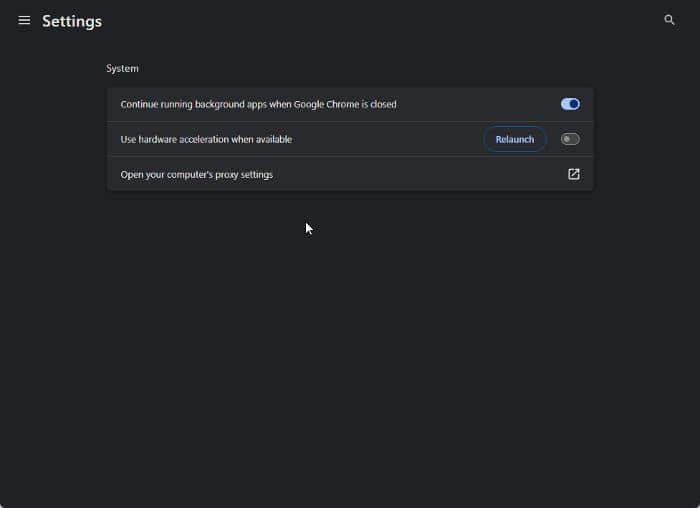
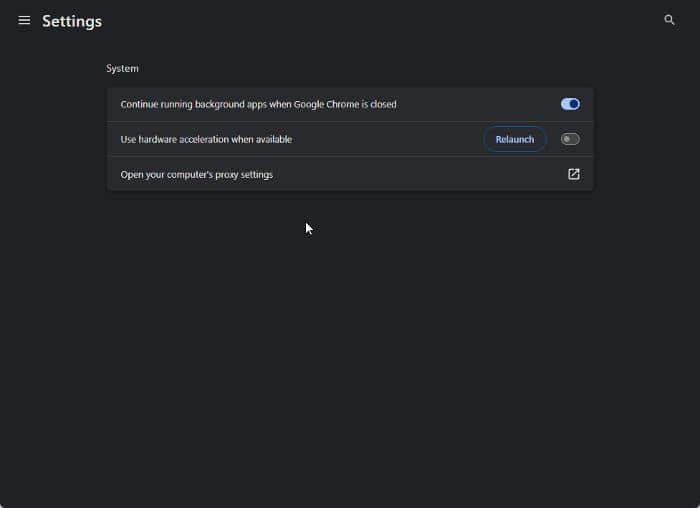
私がお勧めするもう1つのソリューションは、この問題を引き起こす可能性があるため、Chromeのハードウェアアクセラレーションを無効にすることです。これがそれを行う方法です:
1.コンピューターでクロムを開きます。
2。右上の3つのドットをクリックして、選択してから選択します 設定。
Also read: InfinixからPC/ノートパソコン/コンピュータにファイルを転送する5つの方法
3。左側のパネルで、クリックします システム。
4。次のスライダーを切り替えます 利用可能な場合は、ハードウェアアクセラレーションを使用します。
ブラウザを閉じて再起動し、YouTubeの問題が停止したかどうかを確認します。
5.ブラウザでYouTube URLを変更します
問題が続いている場合は、URLの「www」を「ca」に置き換えて、YouTubeのカナダ版に切り替えてみてください。これは、問題が地域的である場合に役立つ可能性があります。
6. DNSを変更します
YouTubeが高速なインターネット接続を使用してもゆっくりとロードされている場合、DNS(ドメイン名システム)を変更するとトリックが行われる可能性があります。
DNSをインターネットの電話帳と考え、Webサイト名をIPアドレスに翻訳してください。場合によっては、デフォルトのDNSプロバイダーが遅くなったり信頼できない場合があります。
切り替えるには、Google DNSやCloudFlare DNSなどの信頼できるオプションを使用できます。
- Google DNS:8.8.8.8および8.8.4.4を使用します。
- CloudFlare DNS:1.1.1.1および1.0.0.1を使用します
7. YouTubeアプリを更新します
時代遅れのアプリを実行すると、多くの問題が発生します。したがって、これを修正することをお勧めする最後のソリューションは、YouTubeアプリの更新です。デバイスのアプリストアにアクセスして、最新のYouTubeバージョンをダウンロードしてください。これにより、問題が解決することを願っています。
まとめ
この作品で説明したソリューションを使用すると、YouTubeがデバイス上の高速インターネットでゆっくりとロードされているときに修正することができます。



